Jak przekonwertować MOV na MP4 z MOV na MP4 Converter Software

Tipard MP4 Video Converter Oprogramowanie będzie lepszym wyborem do łatwej konwersji MOV, AVI, FLV, WMV itp. Na MP4. To oprogramowanie do konwersji wideo jest przeznaczone nie tylko do konwersji wszystkich filmów do formatów MP4, ale także do edycji filmów w systemie Windows 10/8/7/xp. Jest to szczególnie łatwe dla nowych użytkowników, a proces konwersji można zakończyć kilkoma kliknięciami.
Czego potrzebujesz?
Oprogramowanie: Tipard MOV to MP4 Video Converter
Obsługa systemu operacyjnego: Windows NT4 / 2000 / 2003 / XP i Windows Vista, Windows 7
Wymagania sprzętowe: procesor Intel lub AMD 800MHz lub nowszy; 512MB RAM lub mor
Przygotowanie: Pobierz i zainstaluj Tipard MOV na MP4 Video Converter, a następnie kliknij dwukrotnie oprogramowanie, aby otworzyć główny interfejs.
Istnieją proste kroki do konwertowania plików MOV na MP4:
Krok 1: Załaduj plik MOV do MP4 Video Converter
Krok 2: Zoptymalizuj plik MOV, jak chcesz
Krok 3: Wybierz wyjściowy format MP4
Krok 4: Ustawienia profilu
Krok 5: Zacznij konwertować wideo MOV na MP4
Załaduj plik MOV File do MP4 Video Converter
Załaduj dowolny plik MOV, który chcesz przekonwertować, klikając Dodaj pliki lub Dodaj folder z listy rozwijanej przycisku Dodaj plik w głównym interfejsie.

Zoptymalizuj plik MOV, jak chcesz
Dzięki darmowym i wydajnym funkcjom edycyjnym, takim jak Efekt, Przycinanie, Przycinanie i Znak wodny, możesz łatwo edytować dowolny plik MOV, aby utworzyć spersonalizowane wideo.

Wybierz wyjściowy format MP4
W zależności od formatów obsługiwanych przez urządzenia przenośne, możesz wybrać format wyjściowy filmu z kolumny "Profil" i ustawić folder docelowy. Ponadto możesz wybrać preferowaną ścieżkę dźwiękową i podtytuł dla swojego wideo.

Ustawienia profilu
Szczegółowe ustawienia wideo i audio są dostępne w tym konwerterze wideo MP4 do regulacji, takich jak koder wideo, szybkość klatek, rozdzielczość, szybkość transmisji i koder audio, kanały, częstotliwość próbkowania itd. Jeszcze więcej można wprowadzić własne parametry. Dobrze dopasowany profil można zapisać jako "zdefiniowany przez użytkownika" do późniejszego wykorzystania.
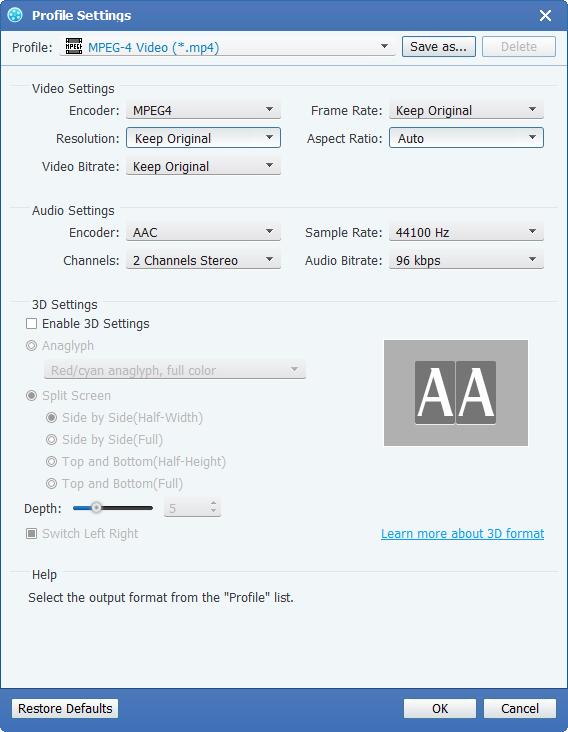
Zacznij konwertować wideo MOV na MP4
Kliknij przycisk Konwertuj, aby rozpocząć konwersję MOV na MP4. Następnie możesz oglądać wideo MOV na swoich przenośnych urządzeniach, takich jak iPhone i telefon z Androidem.








